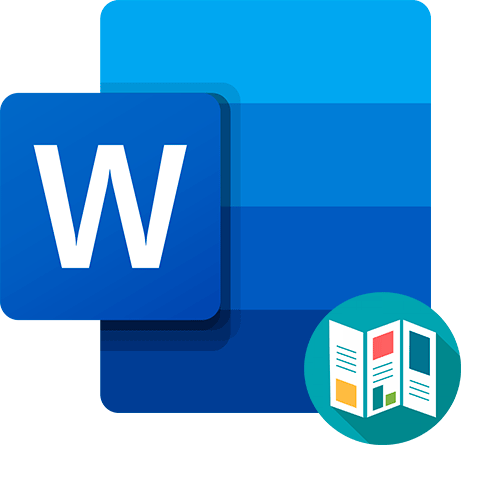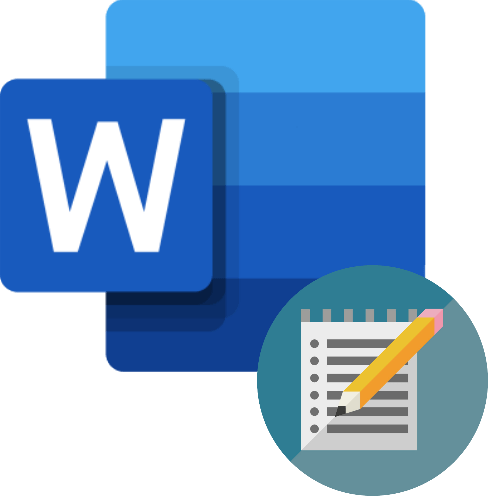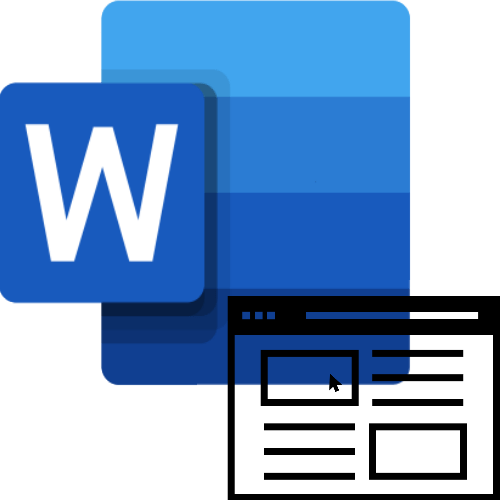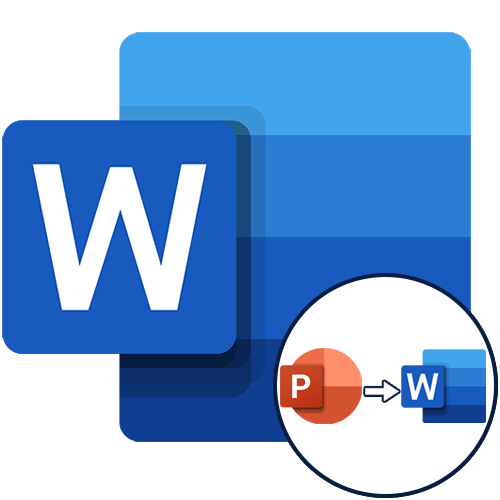Зміст
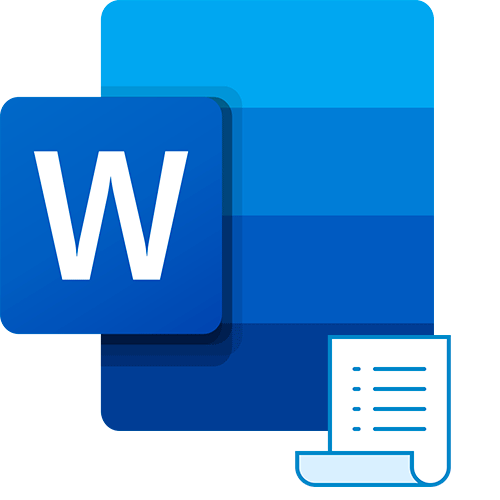
Спосіб 1: Використання табуляції
Якщо між номерами аркушів і назвами глав виставити певне число знаків табуляції, то всі цифри будуть вирівняні і розташовані в одній колонці. Цей варіант не підійде, коли треба використовувати отточіе, але при цьому він найпростіший. Крім того, в змісті одиниця однозначного номера буде розташовуватися над десятком, оскільки табуляція вирівнює цифри по лівому краю стовпця. Щоб вирівняти зміст за допомогою табуляції, дійте наступним чином:
- Введіть назву глав або розділів так, щоб навпроти них стояв номер сторінки. Приберіть всі знаки, включаючи прогалини, між назвою і цифрою.
- Натисніть на клавішу «Tab» стільки разів, скільки потрібно, щоб цифра розмістилася на лівій частині сторінки. Для кожної назви розділу слід зробити те ж саме.
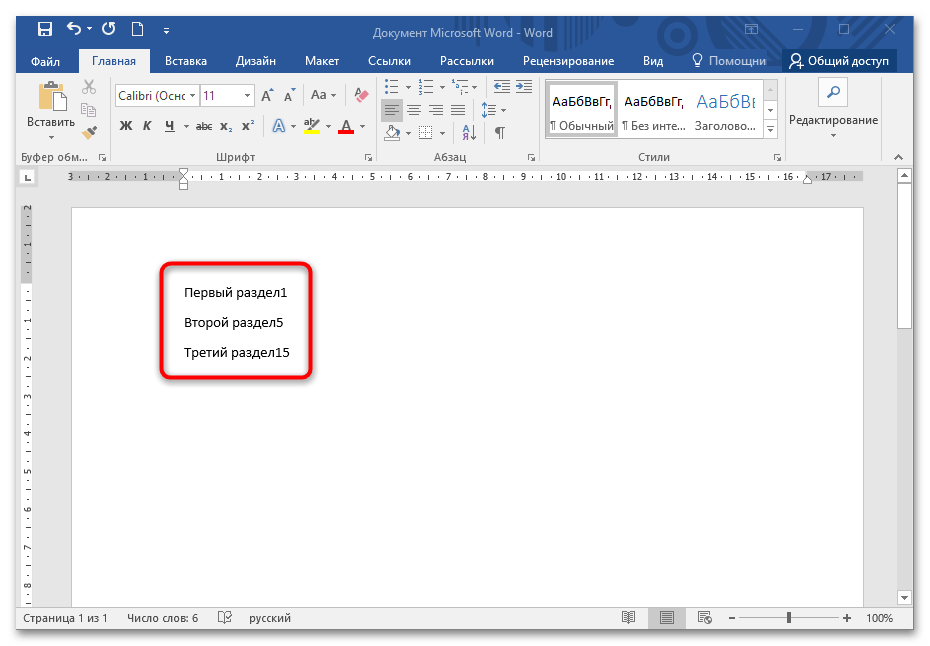
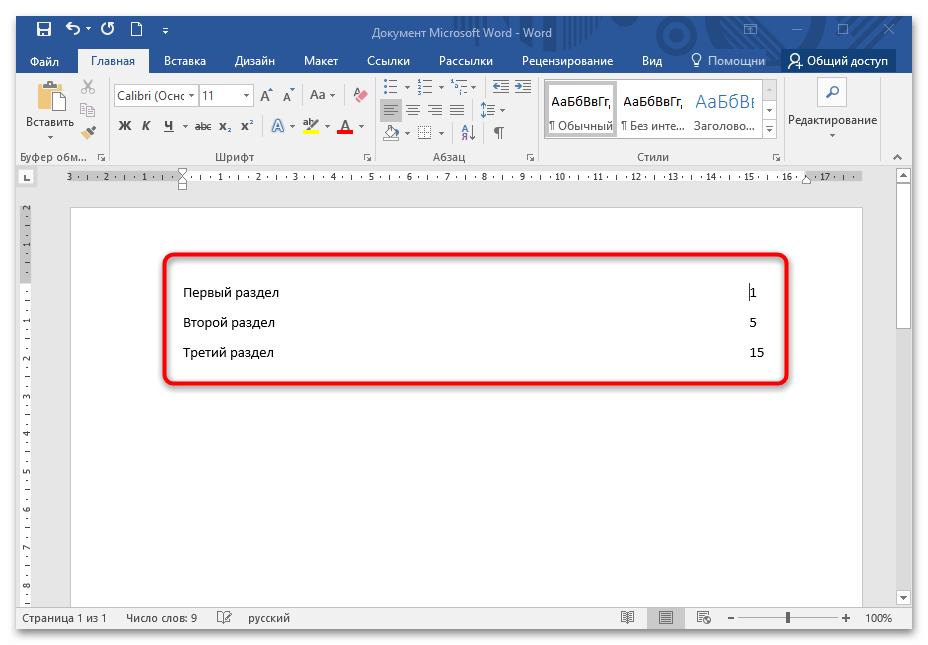
Коли в номерах сторінок присутня різна кількість цифр, то описану вище інструкцію краще застосовувати знизу змісту.
Спосіб 2: Побудова таблиці
Зовні правильний зміст виглядає як два стовпчики і кілька рядків, що відповідає таблиці. Можна використовувати спеціальний інструмент редактора, що дозволяє накреслити таблицю, а за допомогою додаткових параметрів її можливо зробити невидимою. Для вирівнювання змісту з використанням таблиці виконайте наступне:
- Через вкладку " Вставка»
накресліть таблицю з двох стовпчиків і рядків, кількість яких буде відповідати числу розділів або глав документа. Клацніть по відповідній кнопці в розділі
" таблиці»
і накресліть межі.
Читайте також: як в Ворді створити таблицю
- Відформатуйте отриману таблицю так, щоб розмір частини, розташованої праворуч, відповідала номерам. Через вкладку»Макет" можна змінити висоту комірок, додати нові рядки знизу або зверху.
- Вирівняйте цифри по правому краю комірки. Для цього виділіть весь стовпчик з цифрами, потім перейдіть на вкладку»Головна" і в блоці »Абзац" клацніть на кнопку вирівнювання по правому краю. Можна також використовувати комбінацію клавіш «Ctrl + R» .
- Тепер потрібно перетворити межі таблиці в невидимі. Повністю виділіть її, після чого на верхній панелі з'явиться Новий Розділ – " робота з таблицями» . Перейдіть до »Конструктор" , клацніть по кнопці " межі» і в меню виберіть пункт " немає кордону» .
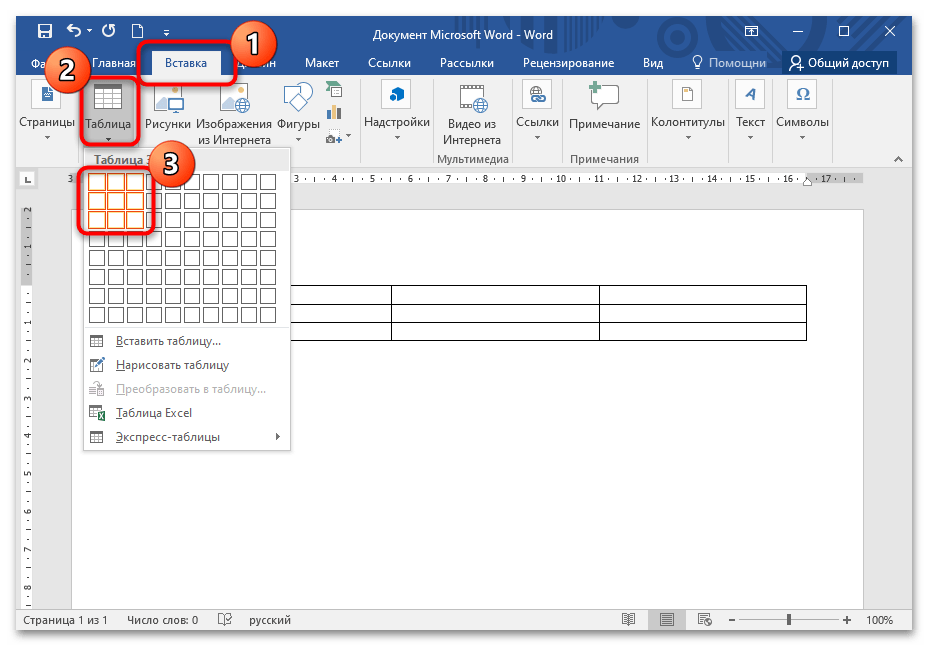
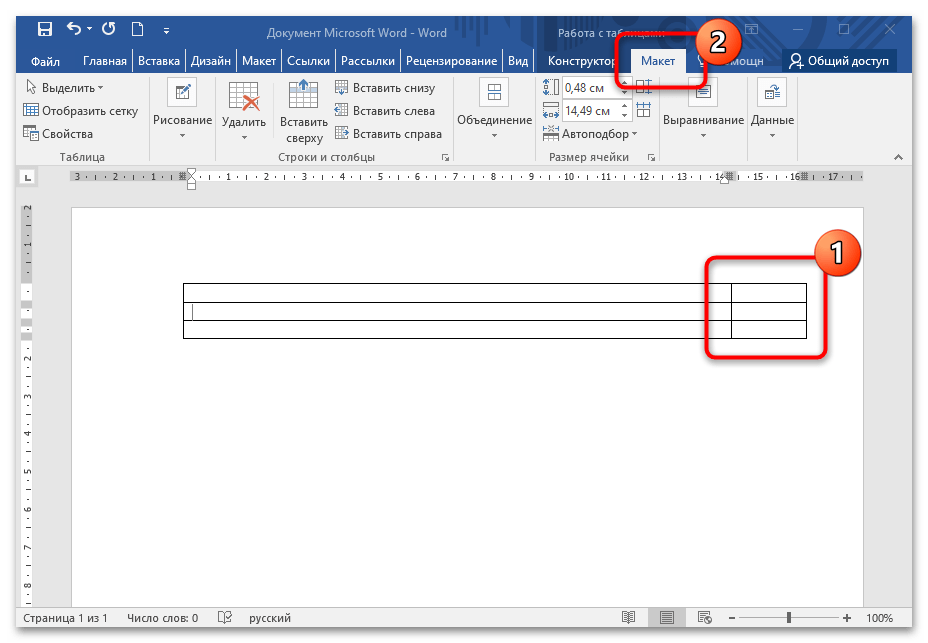
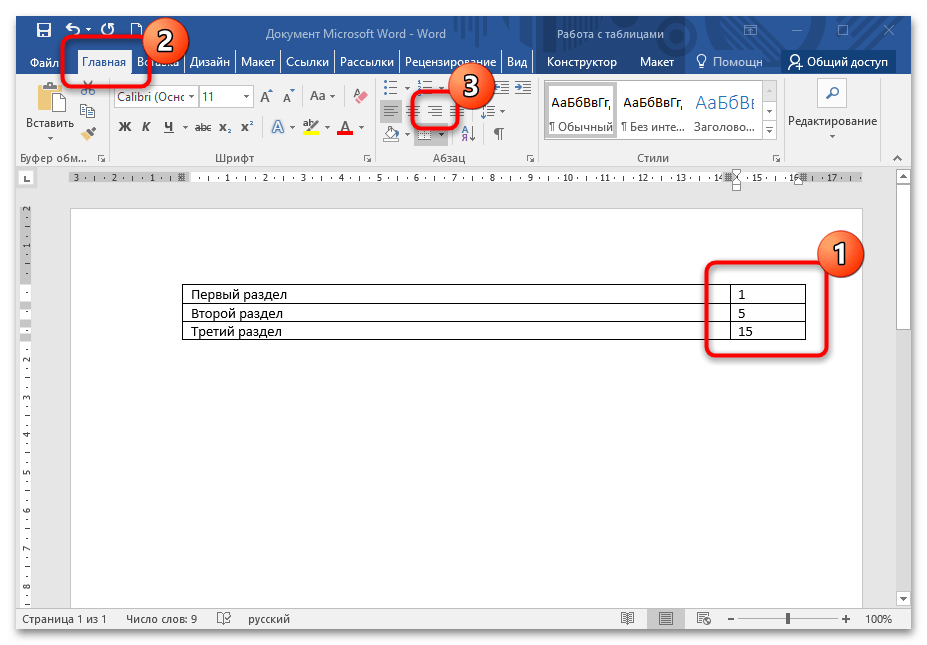
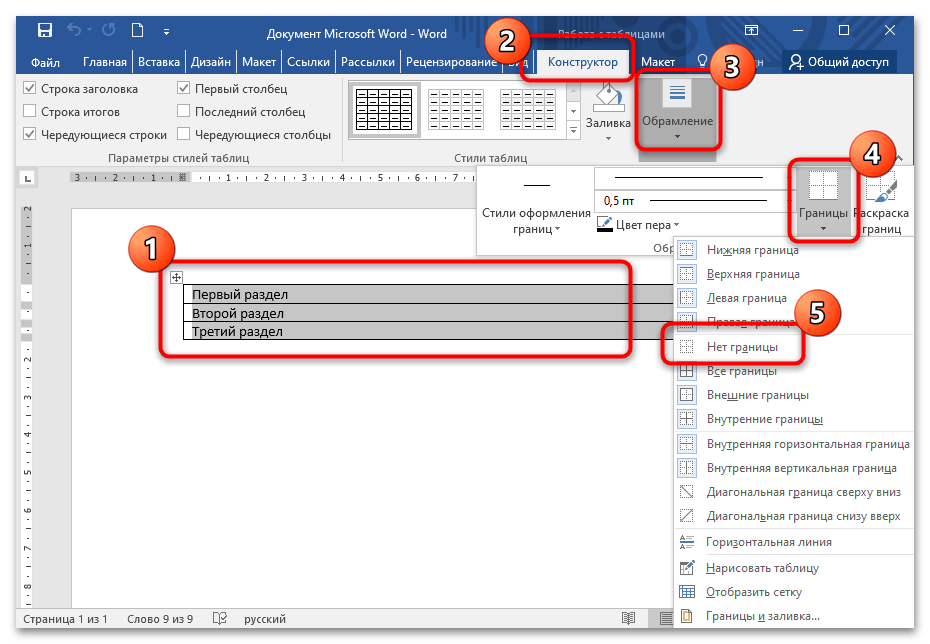
Через вкладку»Головна" можна відредагувати текст змісту, налаштувавши його розмір, стиль, колір. Цей спосіб також не підійде, якщо потрібно відточування між цифрами і розділами.
Спосіб 3: Налаштування спеціальної вкладки
Вбудовані інструменти мають на увазі настройку положення рядка після введення табуляторів, завдяки чому можна додати і отточіе. Вирівняти положення номерів сторінок по правому краю сторінки за допомогою спеціальної табуляції можна так:
- Увімкніть відображення лінійки в документі. Зробити це можна у вкладці «Вид» .
- Без використання знаків табуляції для зміщення вправо введіть назви розділів документа і номери сторінок. Якщо потрібно їх перемістити правіше, краще використовувати прогалини або настройки відступів і інтервалів через розділ «Абзац» , який знаходиться на вкладці »Головна" .
- Виділіть введений вміст лівої кнопки миші. Двічі клацніть їй же по нижній межі лінійки, розташованої горизонтально &8212; повинно відобразитися додаткове вікно " Вкладка» . Якщо цього не сталося або відобразилося віконце з параметрами сторінки, то закрийте його і спробуйте знову перейти в Налаштування табуляції.
- Виберіть вирівнювання & 171; по правому краю&187; , потім позначте заповнювач «2…» . Для застосування налаштувань клікніть по кнопці «ОК» .
- Поставте курсор миші між назвою розділу і цифрою, натисніть на клавішу «Tab» .
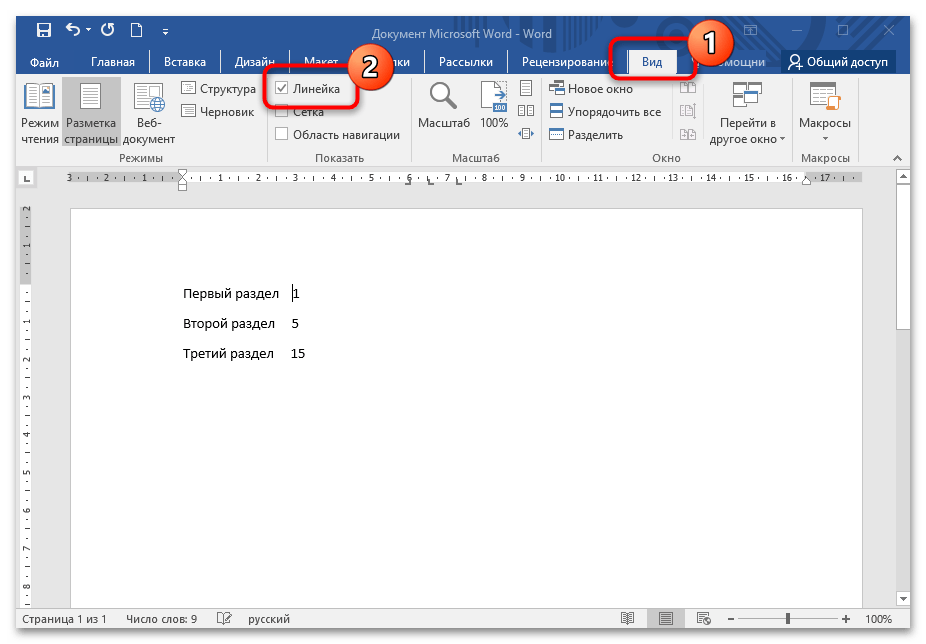
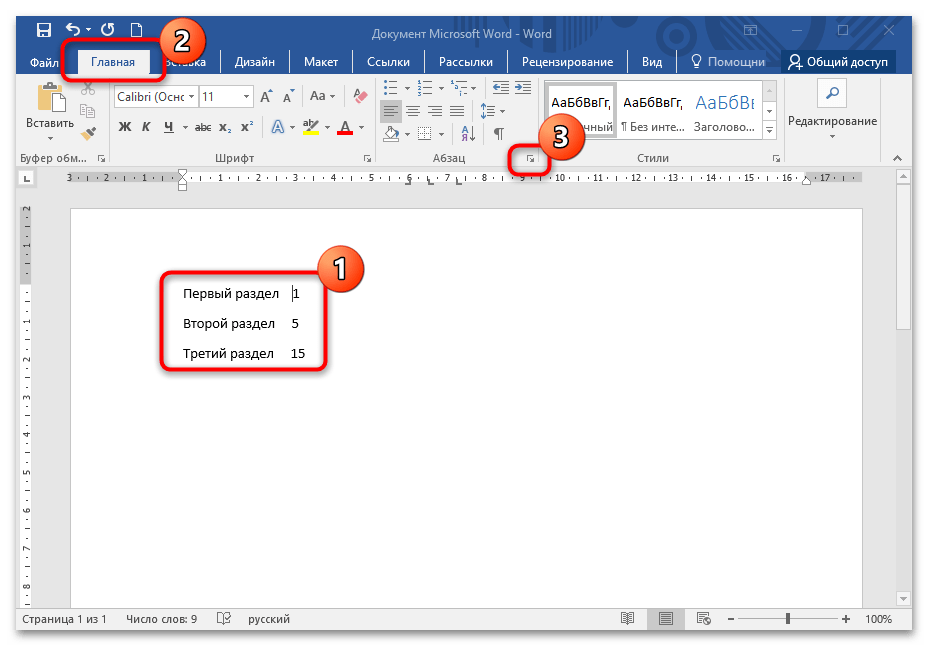
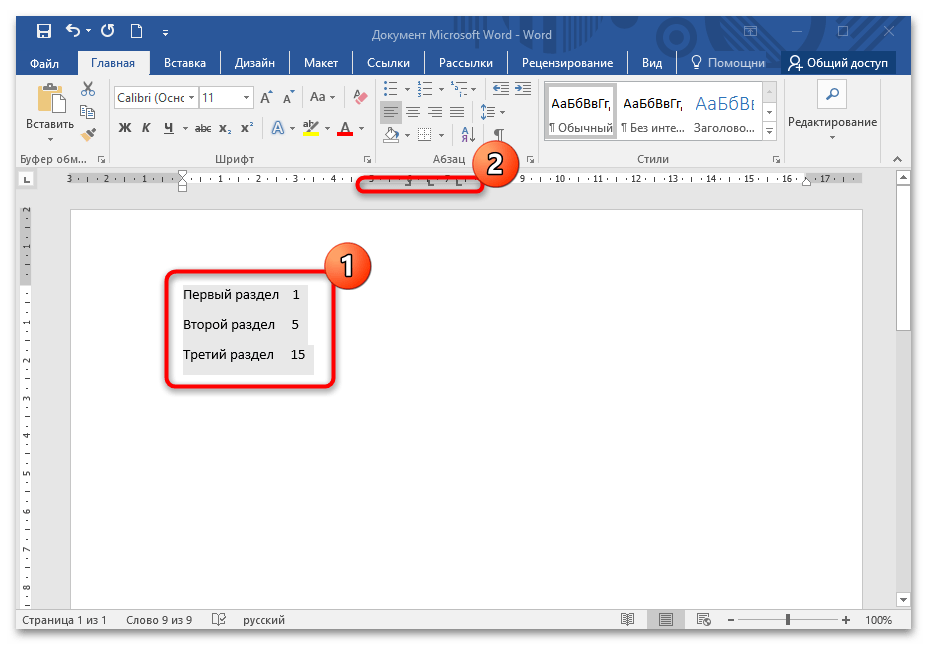
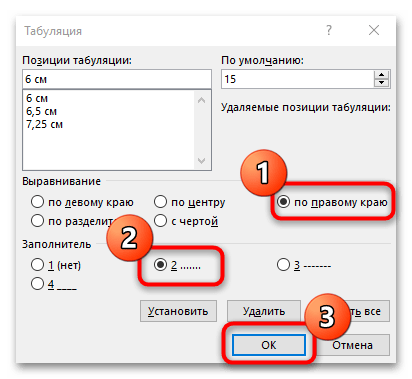
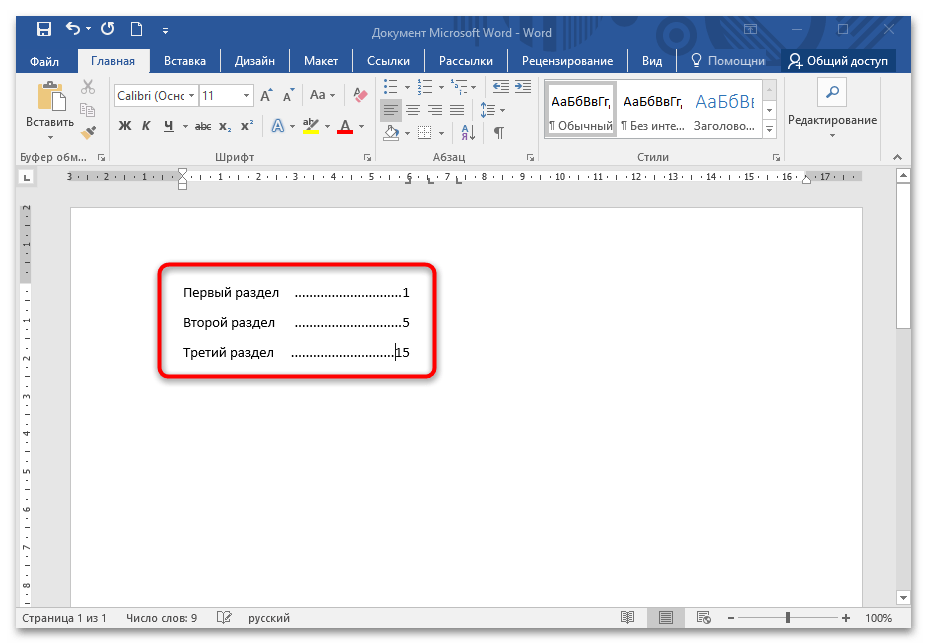
Читайте також: додавання і видалення табуляції в Ворді
Процедуру необхідно виконати з кожним рядком, але при цьому одного натискання клавіші «Tab» для кожного розділу достатньо.
Спосіб 4: Додавання автоматичного вмісту
Якщо структура документа має заголовками і підзаголовками, які оформлені відповідно до стилю, то доступна функція автособираемого змісту. Використовується вона так:
- Через вкладку»Головна" у блоці зі стилями переконайтеся, що всім заголовкам присвоєні потрібні стилі. При необхідності перевірте це, поставивши курсор на назві розділу в документі: на верхній панелі відобразиться, як стиль використаний.
- Встановіть курсор миші в тому місці, де має відображатися зміст документа. Натисніть на вкладку»посилання" і клікніть по кнопці »зміст" в однойменному розділі, після чого виберіть відповідний стиль.
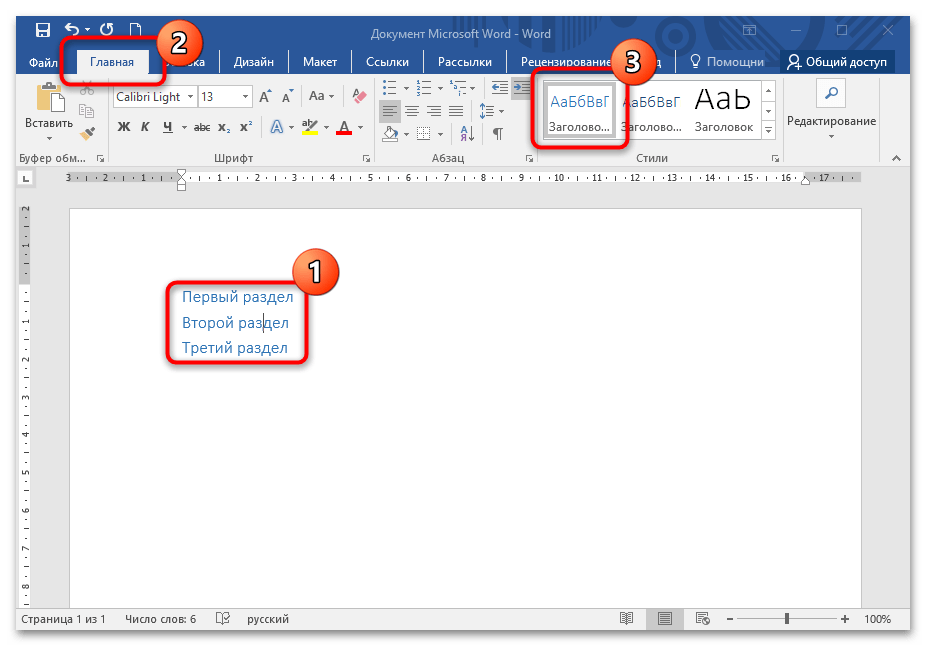
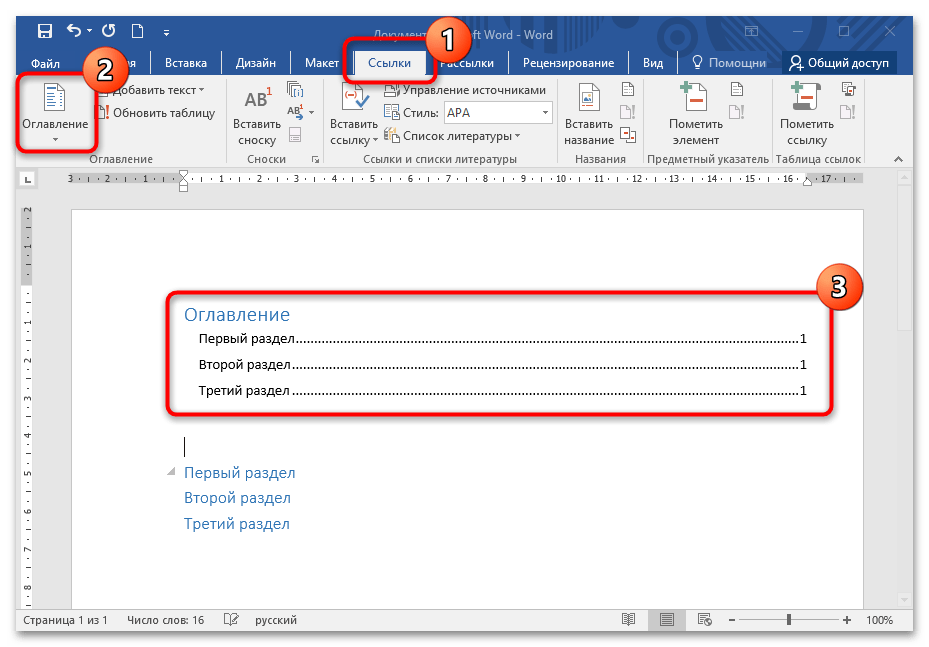
При необхідності автоматичне зміст можна налаштувати, якщо натиснути в меню на пункт " Настроюваний зміст» . В цьому випадку відобразиться відточення, а заголовки автоматично вишикуються в ієрархію для більш зручного сприйняття.